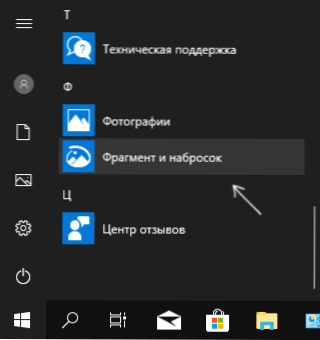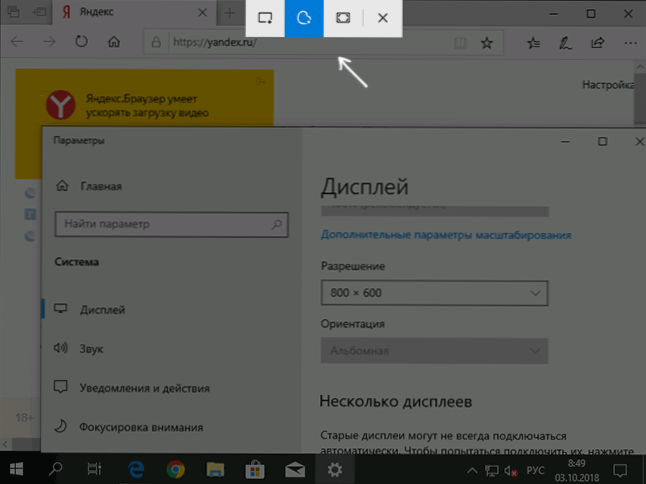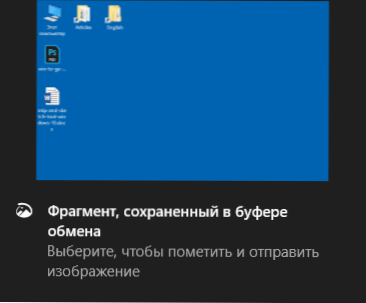W jesiennej aktualizacji systemu Windows 10 w wersji 1809 dodano nowe narzędzie do tworzenia zrzutów ekranu ekranu lub jego obszaru oraz prostej edycji utworzonego zrzutu ekranu. W różnych miejscach systemu narzędzie to nazywa się nieco inaczej: fragmentem ekranu, fragmentem i szkicem, szkicem na fragmencie ekranu, ale oznacza to samo narzędzie.
W jesiennej aktualizacji systemu Windows 10 w wersji 1809 dodano nowe narzędzie do tworzenia zrzutów ekranu ekranu lub jego obszaru oraz prostej edycji utworzonego zrzutu ekranu. W różnych miejscach systemu narzędzie to nazywa się nieco inaczej: fragmentem ekranu, fragmentem i szkicem, szkicem na fragmencie ekranu, ale oznacza to samo narzędzie.
W tej prostej instrukcji, jak zrobić zrzut ekranu systemu Windows 10 za pomocą nowej funkcji, która w przyszłości będzie musiała zastąpić wbudowane narzędzie "Nożyczki". Pozostałe sposoby tworzenia zrzutów ekranu działają tak samo jak dotychczas: Jak utworzyć zrzut ekranu systemu Windows 10.
Jak uruchomić "Fragment i szkic"
Znalazłem 5 sposobów na rozpoczęcie robienia zrzutów ekranu przy użyciu "Fragmentu ekranu". Nie jestem pewien, czy wszystkie z nich będą dla ciebie przydatne, ale podzielę się:
- Użyj skrótów klawiszowych Wygraj + Shift + S (Win to klucz logo Windows).
- W menu Start lub na pasku zadań znajdź aplikację Fragment and Sketch i uruchom ją.
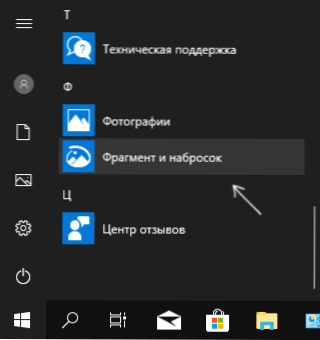
- Uruchom element "Fragment ekranu" w obszarze powiadomień systemu Windows (domyślnie może nie być).

- Uruchom standardową aplikację "Nożyczki", a już od niej - "Szkicuj fragment na ekranie".
Możliwe jest również przypisanie narzędzia uruchamiania do klucza Ekran drukowania: Aby to zrobić, przejdź do Opcje - Dostępność - Klawiatura.
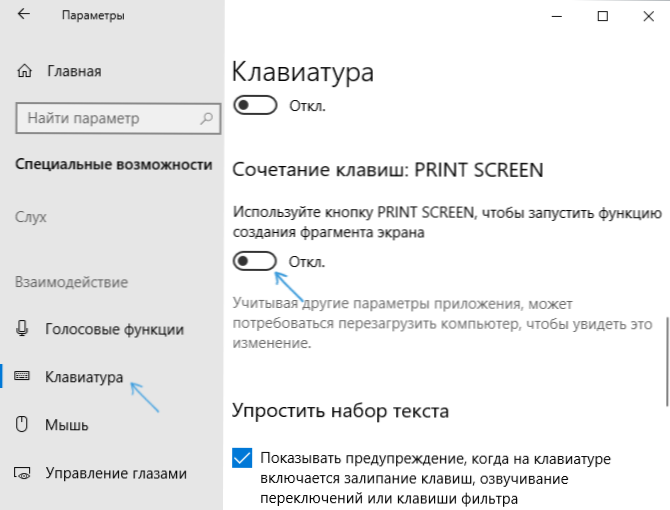
Włącz element "Użyj przycisku Drukuj ekran, aby uruchomić funkcję tworzenia fragmentu ekranu".
Tworzenie zrzutów ekranu
Jeśli uruchomisz narzędzie z menu Start, wyszukaj lub z "Nożyczek", otworzy się edytor utworzonych zrzutów ekranu (gdzie musisz kliknąć "Utwórz", aby zrobić zrzut ekranu), jeśli użyjesz innych metod - zrzuty ekranu natychmiast się otworzą, działają w nieco inny sposób (drugi krok będzie inny):
- U góry ekranu znajdują się trzy przyciski: aby utworzyć migawkę prostokątnego obszaru ekranu, fragment ekranu swobodnego lub zrzut ekranu całego ekranu systemu Windows 10 (czwarty przycisk służy do opuszczenia narzędzia). Kliknij wymagany przycisk i, jeśli to konieczne, wybierz żądany obszar ekranu.
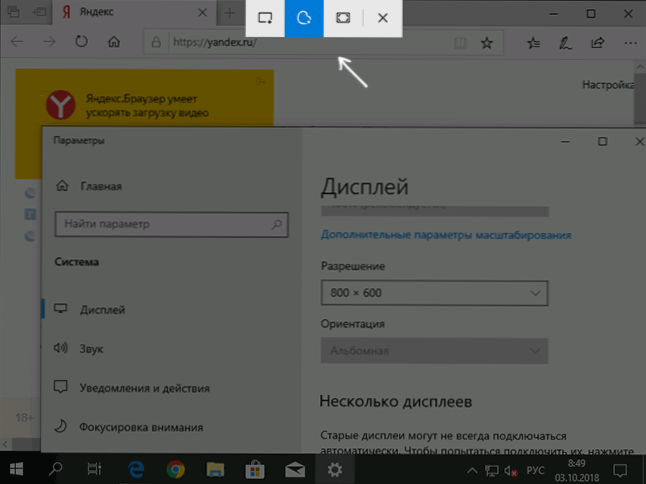
- Jeśli zaczniesz tworzyć zrzut ekranu w już uruchomionej aplikacji Fragment and Sketch, otworzy się w nim nowo utworzona migawka. Jeśli użyjesz skrótu lub z obszaru powiadomień, zrzut ekranu zostanie umieszczony w schowku z możliwością wklejenia do dowolnego programu, a pojawi się powiadomienie, klikając na którego otworzy się "Fragment ekranu" z tym obrazem.
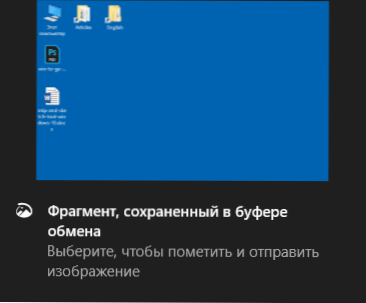
W aplikacji Fragment i Szkic można dodawać napisy do utworzonego zrzutu ekranu, usuwać elementy z obrazu, przycinać, zapisywać na komputerze.

Istnieją również możliwości kopiowania edytowanego obrazu do schowka i przycisku Udostępnij, który jest standardem dla aplikacji systemu Windows 10, umożliwiając wysyłanie go za pośrednictwem obsługiwanych aplikacji na komputerze.
Nie podejmuję się oceny, jak wygodnie jest nowa funkcja, ale myślę, że będzie ona przydatna dla początkującego użytkownika: większość funkcji, które mogą być wymagane, jest obecnych (oprócz, być może, tworzenia zrzutu czasomierza, można znaleźć tę funkcję w narzędziu Nożyczki).